안녕하세요!
이번 포스팅 에서는 "Office 365 사용자 추가" 방법에 대해 알아보겠습니다.
2021년09월 기준의 최신 버전 영상을 제작하였습니다. 참고 부탁 드립니다.
YouTube 영상: Office 365 사용자 추가 방법
Microsoft 365 관리 센터 (https://admin.microsoft.com) 접속 후 '사용자 > 활성 사용자' 를 클릭 합니다.
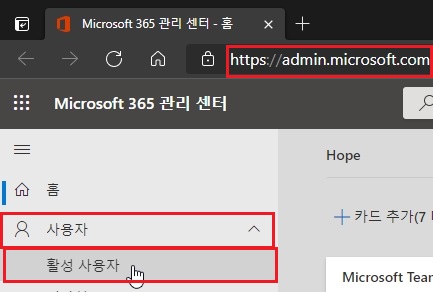
활성 사용자 화면에서, '사용자 추가' 를 클릭 합니다.

기본 사항 설정 화면에서, '성 / 이름 / 표시 이름 / 사용자 이름 / 암호' 입력 후 '다음' 을 클릭 합니다.

Cf1) '자동으로 암호 만들기 / 이 사용자가 처음 로그인할 때 암호를 변경하도록 설정 / 완료 시 전자 메일로 암호 보내기' 옵션을 사용할 수도 있습니다.
Cf2) 암호는 강력한 암호가 필요합니다. 강력한 암호는 8~256자이며 대문자, 소문자, 숫자 및 기호 중 세 가지 이상을 조합해야 합니다.
제품 라이선스 할당 화면에서, '라이선스' 선택 후 '다음' 을 클릭 합니다.
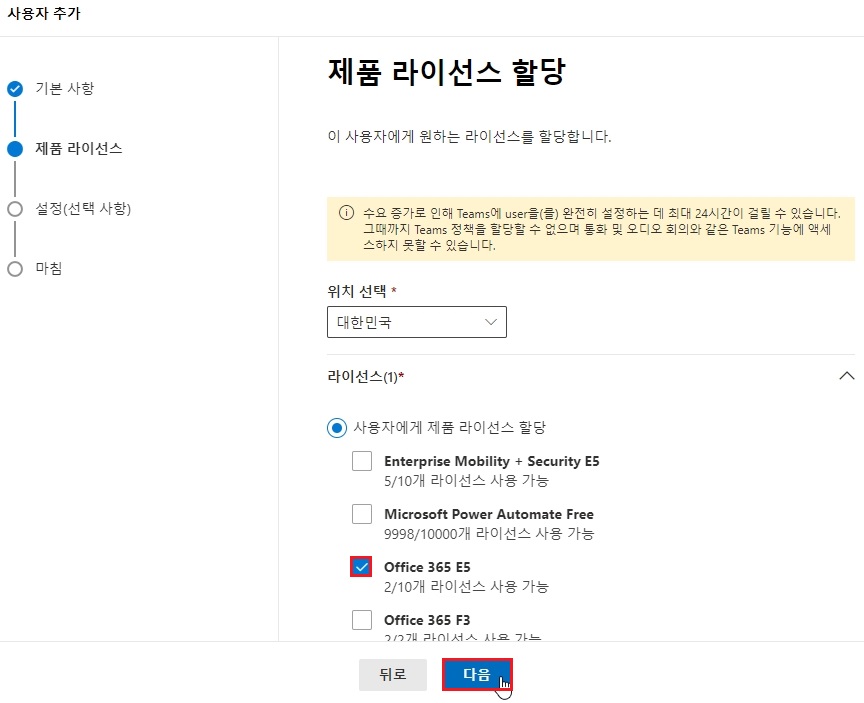
설정(선택 사항) 화면에서, '다음' 을 클릭 합니다.
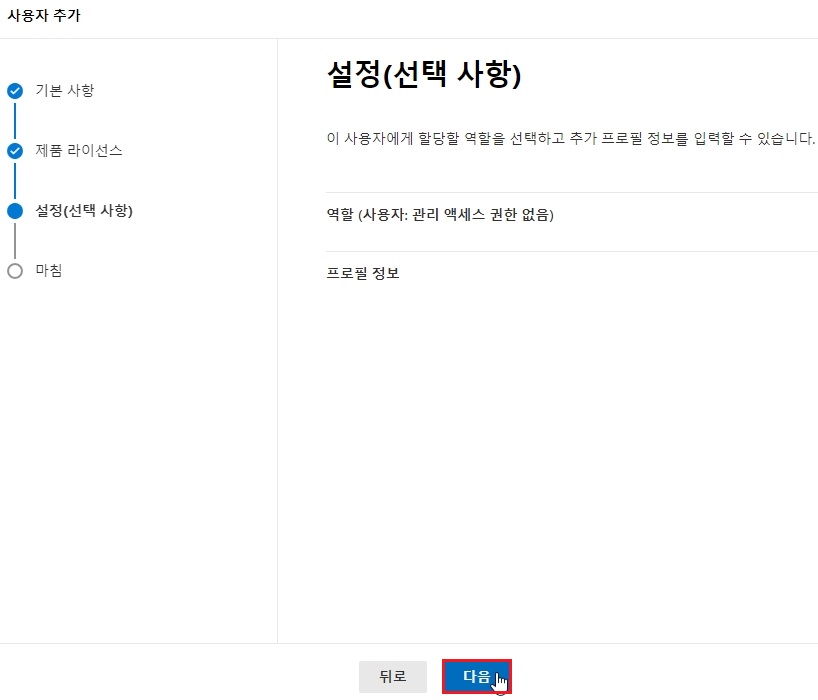
검토 후 완료 화면에서, '추가 완료' 를 클릭 합니다.

OOO 활성 사용자에 추가됨 화면에서, '닫기' 를 클릭 합니다.
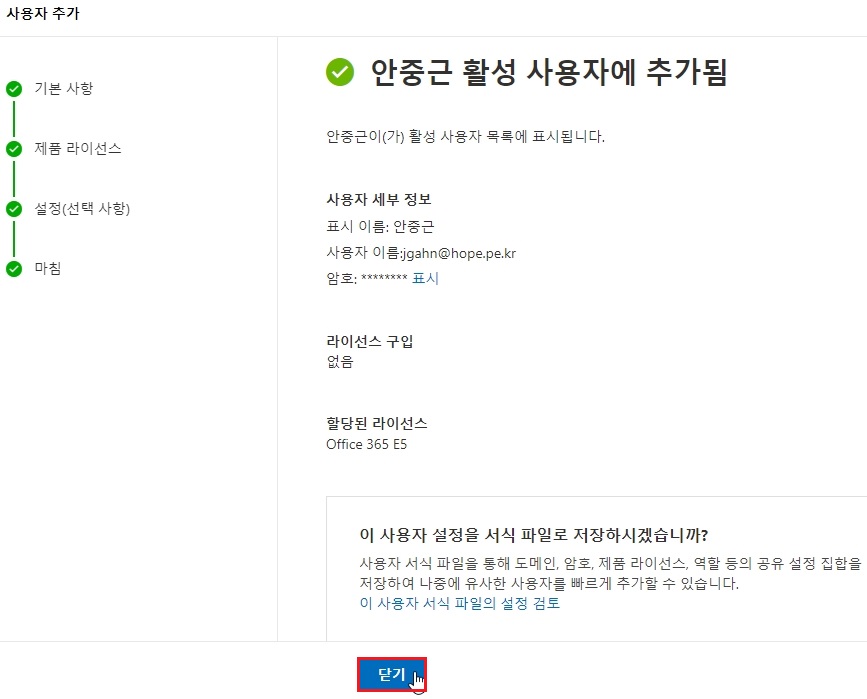
사용자가 정상 추가 되었습니다.
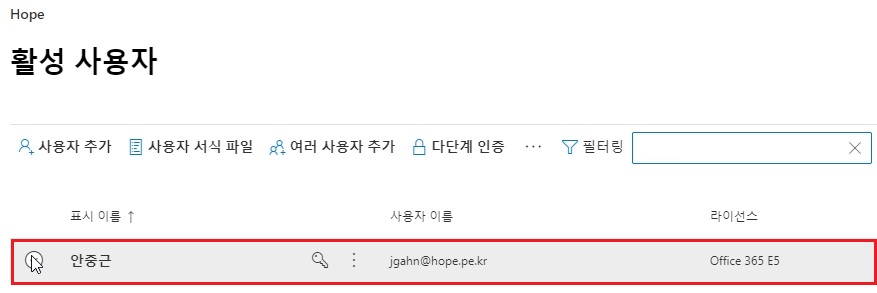
이상으로 "Office 365 사용자 추가" 방법에 대해 알아보았습니다.
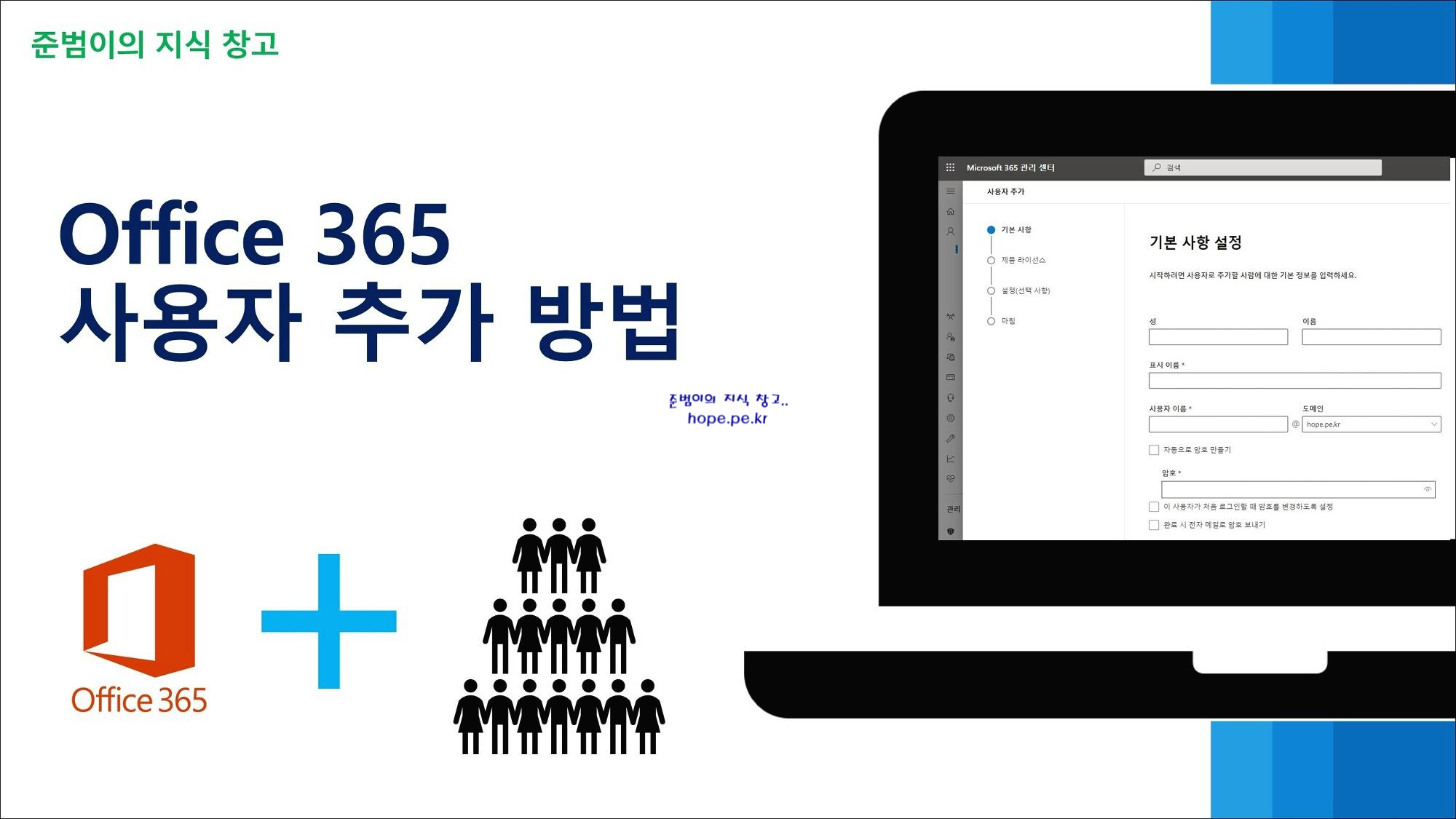
감사합니다.
'Microsoft Cloud > Office 365' 카테고리의 다른 글
| Office 365 삭제한 사용자 복원 (0) | 2015.12.13 |
|---|---|
| Office 365 사용자 삭제 (0) | 2015.12.13 |
| Office 365 관리 센터 (0) | 2015.12.12 |
| Office 365 추가 기능 (0) | 2015.12.12 |
| Office 365 를 모바일 에서 사용 (0) | 2015.12.12 |








최근댓글